Restauracija starih fotografija odnosi se na snimanje stare, oštećene ili izblijedjele fotografije i njeno vraćanje u izvorno stanje ili čak poboljšanje. Ovaj proces može uključivati popravak poderotina, uklanjanje nabora ili mrlja, podešavanje ravnoteže boja i retuširanje drugih nesavršenosti. Svrha je izraditi digitalnu kopiju fotografije koja izgleda što sličnije izvorniku, a istovremeno je sačuvati za buduće generacije. Tehnološki napredak učinio je restauraciju starih fotografija praktičnijom i jeftinijom, omogućujući ljudima da ožive svoje dragocjene obiteljske uspomene. Ispod je popis aplikacija s kojima korisnici mogu raditi poboljšati stare fotografije. Možete ih provjeriti u nastavku.
Dio 1. 6 načina kako vratiti stare fotografije
1. AVAide Image Upscaler
Kada tražite najbolje rješenje za vraćanje starih uspomena na fotografije iz djetinjstva, možete koristiti AVAide Image Upscaler. Dolazi s povoljnim značajkama koje mogu poboljšati zamućene fotografije, povećati rezoluciju i poboljšati slike na njihovu izvornu kvalitetu. Ima niz značajki koje možete iskoristiti. Može povećati male fotografije u bolji omjer slike bez ugrožavanja ukupne kvalitete. U nastavku možete provjeriti detaljan vodič o korištenju ovog mrežnog alata.
Korak 1Pristupite mrežnom alatu
Početna faza poboljšanja vaših starih fotografija na računalu jest pristup mrežnom alatu. Možete potražiti alat na svojoj tražilici ili web pregledniku i kliknuti na njegovo glavno sučelje. Tada ćete moći vidjeti Odaberite fotografiju gumb za uvoz vaših datoteka.
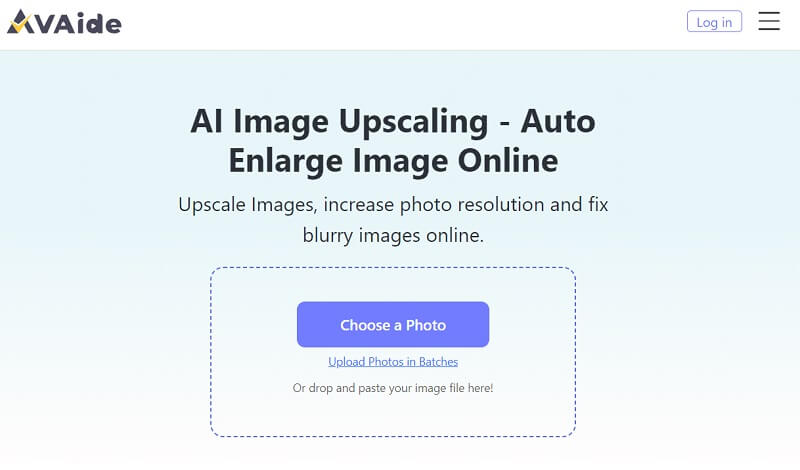
Korak 2Učitaj sliku
Nakon što ste uvezli sliku unutar alata, u vašem će se web pregledniku prikazati nova stranica. Imajte na umu da će alat automatski poboljšati vašu fotografiju ili sliku. Trebate samo pričekati da se slika renderira, gdje možete pregledati promjene.
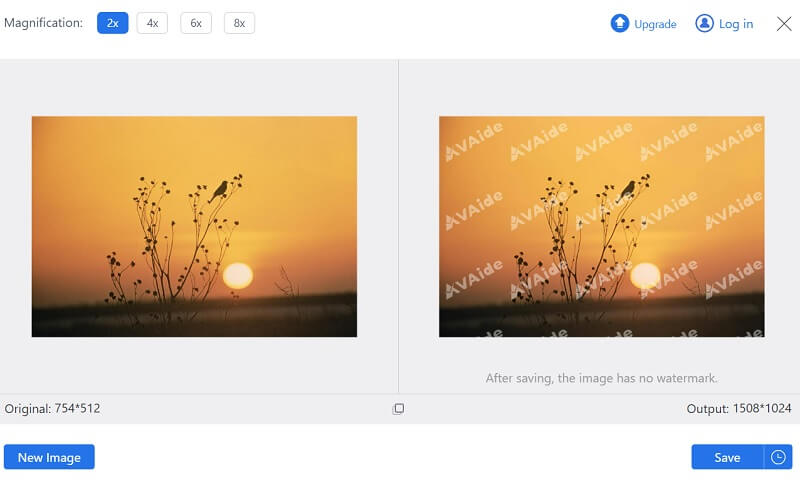
Korak 3Spremite poboljšanu sliku
Zadnji korak je spremanje slike koju ste poboljšali unutar alata. Udari Uštedjeti ispod stranice za spremanje i izvoz slike. Pregledajte novo poboljšanu fotografiju u izlaznoj mapi.
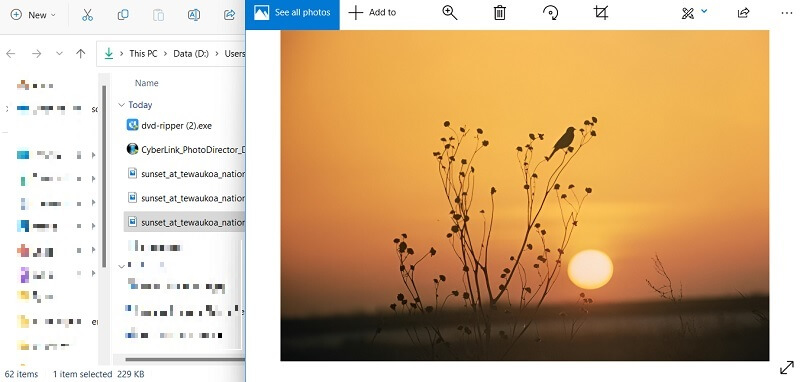
2. PhotoDirector
Poboljšanje starih fotografija može biti zabavan i koristan projekt. Uz pomoć PhotoDirectora, možete brzo oživjeti svoja stara sjećanja. Ovaj alat ima naprednu AI tehnologiju koja poboljšava mutne slike, stare fotografije, pa čak i one s oštećenim slikama. Možete provjeriti i procijeniti detaljan vodič u nastavku kako biste saznali njegov postupak.
Korak 1Najprije instalirajte aplikaciju na računalo, pokrenite PhotoDirector i uvezite svoju staru fotografiju. To možete učiniti klikom na Otvorena i odaberite sliku koju želite poboljšati.
Korak 2Nakon što se vaša fotografija učita, kliknite Podešavanje za pristup raznim alatima za uređivanje. Ovdje možete podesiti svjetlinu, kontrast i boju svoje fotografije kako bi bila istaknuta.
Korak 3Na kraju, upotrijebite Izoštriti alat za poboljšanje detalja na vašoj fotografiji. Ovaj će alat učiniti da vaša slika izgleda oštrije i definiranije. Zatim dodirnite Izvoz gumb za spremanje datoteke na vaš uređaj.
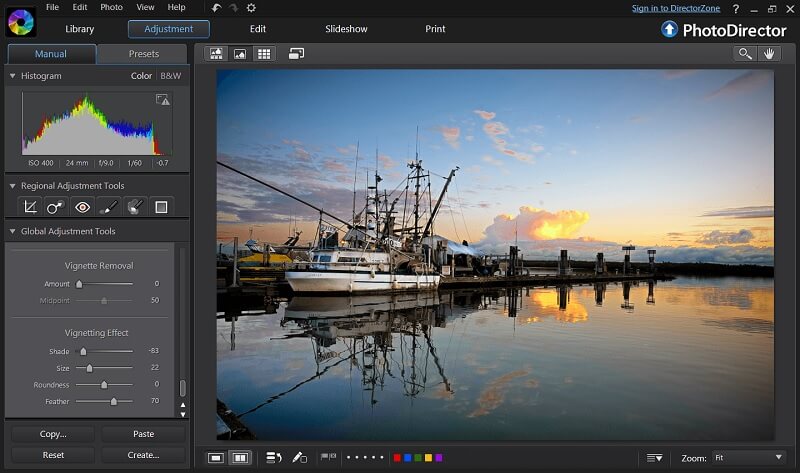
3. Adobe Photoshop
Adobe Photoshop jedan je od najboljih softvera za uređivanje slika koje imamo na internetu. Ovaj alat je uređivač prikladan za Mac uređaje ili Windows računala. Obično ga koriste profesionalci ili stručnjaci za grafički dizajn, izradu animacija i uređivanje slika. Za uređivanje starih fotografija, skenira staru fotografiju. Stvara novi sloj identičan izvornoj datoteci, gdje možete uređivati sliku bez oštećenja izvorne datoteke. Možete provjeriti upute ili upute u nastavku da biste saznali kako ovaj alat radi.
Korak 1Idite ili pristupite bilo kojem web pregledniku i potražite Adobe Photoshop firmware da biste instalirali aplikaciju na svoje računalo. Pokrenite datoteku i pokrenite alat kako biste se upoznali s njegovim sučeljem. Započnite skeniranjem svoje stare fotografije u svoje računalo. Skenirajte ga u visokoj razlučivosti kako biste zabilježili što više detalja.
Korak 2Otvorite skeniranu fotografiju u Adobe Photoshopu. Napravite novi sloj na kojem ćete raditi kako biste izbjegli oštećenje izvorne slike. Koristite alat klonska marka kako biste uklonili sve ogrebotine, prašinu ili druge nedostatke s fotografije. Ovaj alat vam omogućuje da odaberete dio fotografije i kopirate ga na drugo područje, učinkovito brišući nedostatak.
Korak 3Prilagodite ili promijenite svjetlinu ili kontrast slike kako bi izgledala živopisnije. Upotrijebite alat za krivulje za fino podešavanje svjetline i razina kontrasta. Udari Izvoz gumb ili Ispis mogućnost spremanja ili ispisa poboljšanih starih fotografija.
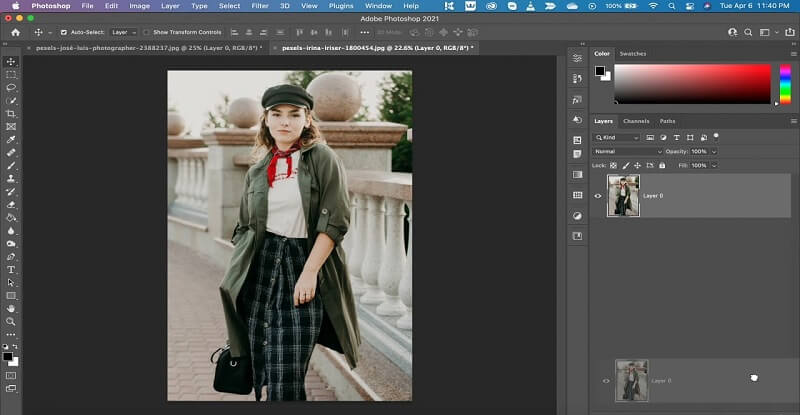
4. PicsArt uređivač fotografija
PicsArt Photo Editor još je jedno rješenje koje je popularno ne samo za profesionalce i grafičke dizajnere, već i za nestručnjake koji pokušavaju urediti fotografije s nekoliko trikova. Dolazi s tehnologijom poboljšanom umjetnom inteligencijom koja može popraviti stare oštećene fotografije, učiniti ih jasnima i stvoriti nov i svjež izgled stoljetnim slikama. Možete pročitati smjernice u nastavku da biste saznali kako ovaj alat radi.
Korak 1Otvorite PicsArt Photo Editor na svom web pregledniku i odaberite Uredite sliku besplatno opcija. Odaberite staru fotografiju koju trebate urediti unutar alata i ona će automatski biti dodana u API online alata.
Korak 2Idite do najgornjeg dijela alata i pronađite AI Poboljšanje mogućnost automatskog poboljšanja starih fotografija. Udari Prijavite se gumb ili opciju za spremanje promjena napravljenih unutar aplikacije.
Korak 3Odaberite gumb Izvoz na ploči vremenske trake alata i spremite poboljšanu staru fotografiju. Izvezenu sliku možete provjeriti u njezinoj izlaznoj mapi.
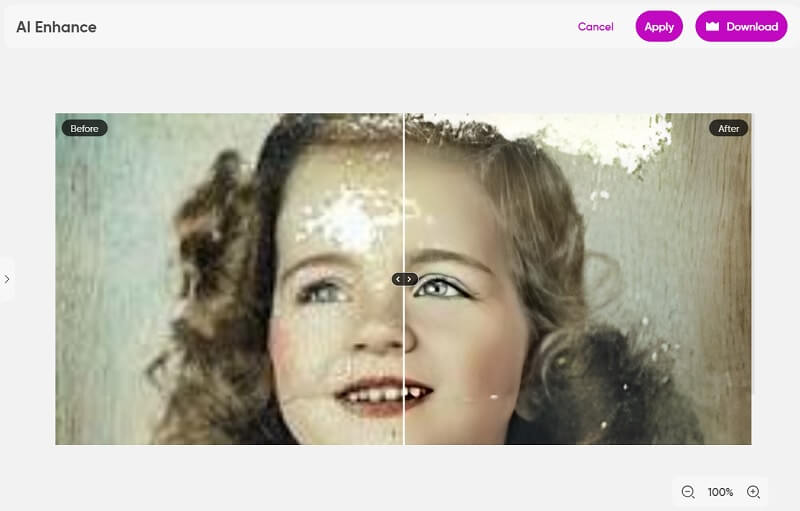
5. Remini
Remini je ono što trebate instalirati kada tražite AI-pojačivač za stare slike na svom mobilnom uređaju. Ova aplikacija koristi tehnologiju umjetne inteligencije koja korisnicima omogućuje da svoju staru fotografiju ispočetka dovedu do besprijekornog izgleda kao da je snimljena prije nekoliko minuta. Izoštrava detalje i daje živost onim slikama koje su crno-bijele ili blijede boje na slici. Detaljan vodič u nastavku je ono što trebate pročitati kako biste poboljšali stare slike s Reminijem.
Korak 1Instalirajte Remini na svoju mobilnu aplikaciju odlaskom u Trgovinu Play. Potražite alat za uređivanje i pritisnite Instalirati opciju da ga spremite na svoj uređaj. Po dovršetku postupka pokrenite alat.
Korak 2Unutar alata nalazit će se galerija fotografija. Odaberite sliku koju želite poboljšati i pritisnite Crvena kvačica.
Korak 3Sada možete napraviti usporedbu svojih starih slika s novom poboljšanom slikom ako su primijenjene promjene bile u redu. Udari preuzimanje datoteka gumb za spremanje promjena koje je napravila aplikacija.
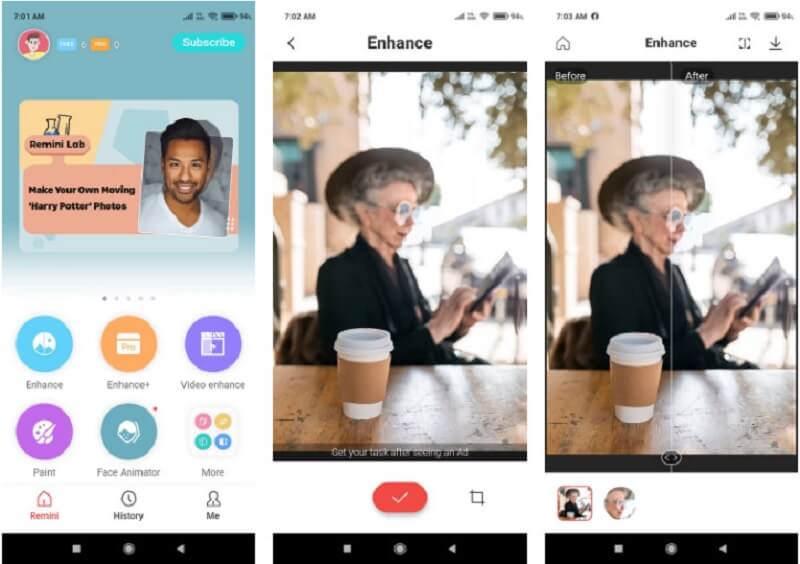
6. Fotor
Naposljetku, Fotor je mrežni softver koji služi za funkcije uređivanja slika za profesionalce i nespecijaliste koji trebaju poboljšati stare slike jednostavnim koracima. Ovaj mrežni alat postao je trendseter jer je popularizirao učinkovito i djelotvorno poboljšanje starih, zamućenih i oštećenih fotografija. Dolazi s tehnologijama i funkcijama koje pokreće AI koje mogu automatski poboljšati fotografije, osobito one stare, kako bi dobili bolji izlaz slike. Pokušajte slijediti donju metodu da biste razumjeli kako ovaj alat radi.
Korak 1Idite na svoj web preglednik, poput Chromea, i potražite Fotor da biste pristupili njegovom glavnom sučelju. Udari Uredite fotografiju mogućnost pristupa uređivaču slika. Zatim kliknite na + prijavite se za prijenos slike koju ćete urediti i poboljšati.
Korak 2Zatim upotrijebite značajke koje pokreće AI kako biste poboljšali svoje stare fotografije. Možete omogućiti 1 Poboljšaj dodirom za uređivanje slike. Također možete koristiti Unblur lica opcija za razjašnjavanje starih portreta.
Korak 3Na kraju kliknite gumb Preuzmi iznad uređivača slika kako biste spremili promjene napravljene na slici. Možete birati između JPG ili PNG formata za izvoz datoteke. Možete pregledati sliku u izlaznoj mapi alata.
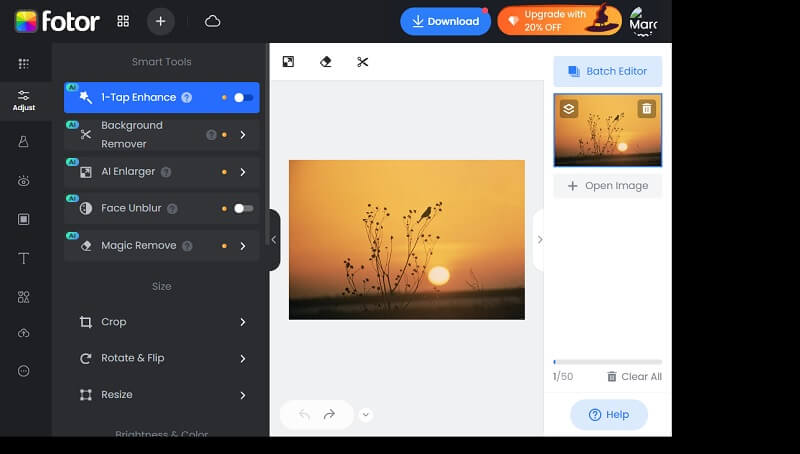
Dio 2. Često postavljana pitanja o vraćanju starih fotografija
Zašto bih trebao koristiti AI-pojačivač za svoje stare slike?
AI-poboljšivač kao što su Remini i AVAide Image Upscaler može pomoći dati novi život starim slikama izoštravanjem detalja i vraćanjem boja, čineći da izgledaju kao da su nedavno snimljene.
Mogu li AI pojačivači vratiti stare slike?
Iako AI-poboljšivači ne mogu vratiti slike u izvorno stanje, oni mogu pomoći poboljšati ukupnu kvalitetu starih slika vraćanjem izgubljenih boja i detalja.
Je li sigurno koristiti AI-pojačivač na mojim starim slikama?
Da, sigurno je koristiti AI-pojačivač na svojim starim slikama. Međutim, ključna je upotreba ugledne aplikacije kao što je AVAide Image Upscaler i drugih alata spomenutih u ovom postu. Također, uvijek napravite sigurnosnu kopiju originalnih slika prije bilo kakvih promjena.
Koliko dugo traje poboljšanje stare slike AI pojačivačem?
Vrijeme potrebno za poboljšanje stare slike AI pojačivačem kao što je AVAIde Image Upscaler može varirati ovisno o veličini i kvaliteti slike. Međutim, postupak je obično brz i jednostavan.
Mogu li poboljšati više starih slika odjednom pomoću AI-pojačivača?
Da, možete istovremeno poboljšati više starih slika pomoću AI pojačivača kao što je AVAide Image Upscaler. Odaberite fotografije koje želite poboljšati i prepustite aplikaciji da učini ostalo. Možeš koristiti
Poboljšanje starih slika može biti izvrstan način da sačuvate dragocjene uspomene i vratite ih u život. Uz pomoć suvremene tehnologije moguće je obnoviti izblijedjele boje, popraviti ogrebotine i mrlje, pa čak i dodati detalje koji nedostaju. Bilo da pokušavate spasiti obiteljsko nasljeđe ili želite ponovno oživjeti stare uspomene, poboljšanje starih slika može biti korisno i značajno. Ovaj popis od restauracija starih fotografija Process je izvrstan način da se povežete s prošlošću i cijenite ljepotu vintage fotografije.

Image Upscaler
Naša AI tehnologija automatski će poboljšati kvalitetu vaših slika, ukloniti šum i popraviti mutne slike na mreži.
POKUŠAJTE SADA



